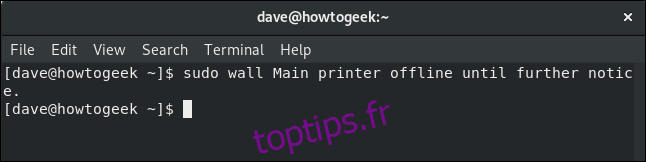Besoin d’envoyer un message rapide à tous les utilisateurs connectés? La commande murale de Linux est plus percutante que le courrier électronique et cible automatiquement les utilisateurs connectés. Il diffuse un message à toute personne utilisant un terminal sur un système.
Table des matières
Le commandement du mur
Si vous avez besoin d’envoyer rapidement un message aux utilisateurs connectés de votre ordinateur, comment procédez-vous? Le courrier électronique ne répond pas aux exigences. Vous ne savez pas quand l’e-mail sera lu. Si vous avez besoin que les gens sachent quelque chose maintenant, cela ne suffit pas. Et de toute façon, vous ne voulez pas obstruer les boîtes de réception des utilisateurs déconnectés qui n’ont pas besoin de voir le message.
Sans faire un effort supplémentaire et perdre du temps, vous ne saurez pas qui est connecté et d’où. Votre système peut être situé dans Aberdeen, État de Washington mais vous pouvez avoir des utilisateurs distants connectés depuis Aberdeen, Ecosse. Alors, comment pouvez-vous cibler un message spécifiquement sur les utilisateurs connectés?
Linux et d’autres systèmes d’exploitation de type Unix vous offrent un moyen simple de le faire. La commande du mur est comme un télégramme puissant. Il délivrera un message à tous les utilisateurs du terminal et le déposera sous leur nez. Les utilisateurs ne peuvent pas le manquer, et vous savez qu’ils l’ont. Vous n’avez pas besoin qu’ils choisissent d’ouvrir une application pour voir s’ils ont un message en attente.
La livraison est aussi subtile qu’une tarte à la crème au visage.
Envoi d’un message
La machine de test sur laquelle cet article a été recherché a été installée avec Fedora Linux, mais la commande wall se comportera exactement de la même manière sur les autres distributions.
La seule différence que vous pourriez rencontrer est que certaines distributions Linux vous obligent à utiliser sudo sur l’option d’envoi d’un message à partir d’un fichier texte, tandis que d’autres distributions exigent que vous utilisiez toujours sudo avec wall. C’est en fait une différence entre les distributions Linux, pas une différence avec le fonctionnement de la commande wall elle-même.
Pour envoyer un message à tous les utilisateurs, tapez mur, un espace, puis le message que vous souhaitez envoyer. Avec Fedora Linux, vous devez utiliser sudo.
sudo wall Main printer offline until further notice.
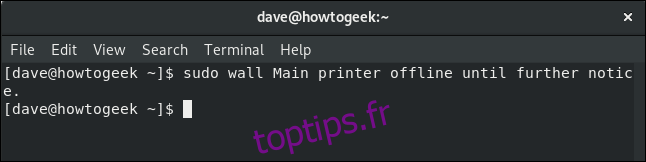
Votre message sera envoyé à tous les utilisateurs qui ont une fenêtre de terminal ouverte.
Les utilisateurs locaux RIa et Tom reçoivent le message, tout comme l’utilisateur distant Dick, qui travaille sur un ordinateur exécutant Ubuntu.
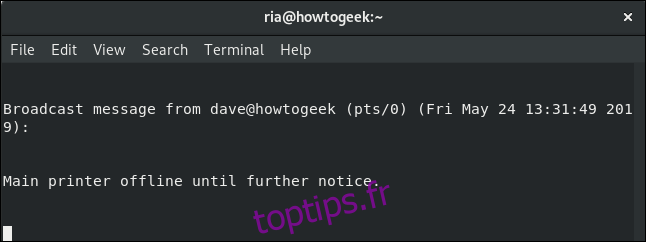
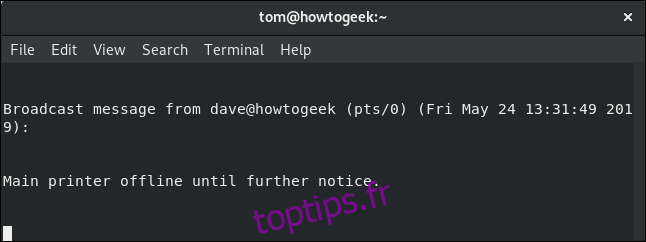
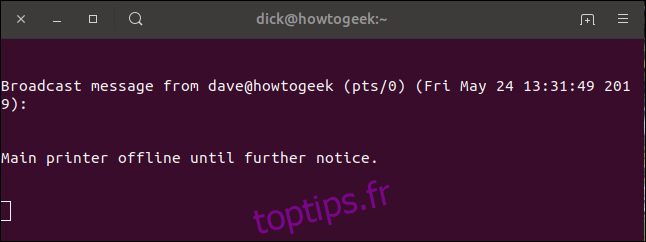
Ils reçoivent tous le message en même temps, et vous ne vous demandez pas s’ils l’ont vu.
Envoi d’un message à partir d’un fichier
Vous pouvez préparer votre message dans un fichier texte et le stocker prêt à être envoyé. Si vous avez un cycle répétitif de messages qui doivent être envoyés, vous pouvez créer une bibliothèque de messages pré-emballés afin de ne pas avoir à les retaper encore et encore.
Le message dans le fichier texte message.txt a été affiché dans la fenêtre du terminal avec la commande cat pour s’assurer que c’est bien celui que nous voulons envoyer.
Le message est ensuite envoyé en passant le nom du fichier texte à la commande wall en tant que paramètre de ligne de commande:
cat message.txt
sudo wall message.txt
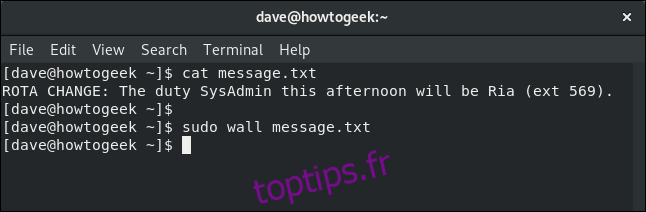
Comme auparavant, les utilisateurs locaux Ria et Tom (et tous les autres utilisateurs connectés avec une fenêtre de terminal ouverte) et l’utilisateur distant Dick reçoivent le message.
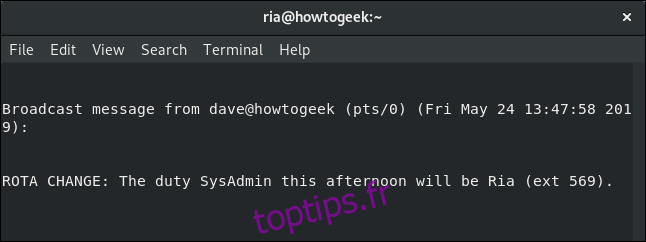
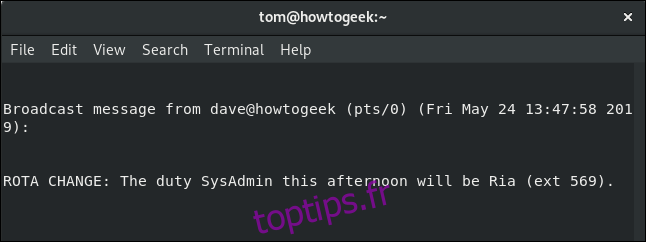
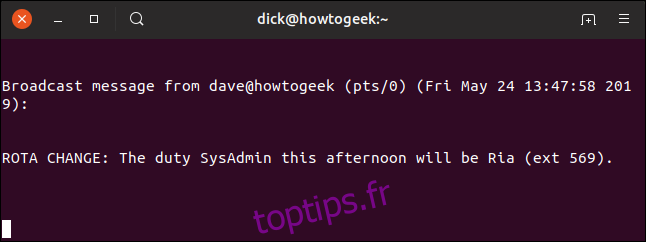
Etiquette de messagerie
Étant donné que la commande wall enverra le message à tous les utilisateurs du terminal, quoi qu’il arrive, cela peut être une expérience choquante d’en recevoir un. L’utilisation de la commande murale doit être réduite au minimum et utilisée uniquement en cas de besoin réel. Sinon, il deviendra rapidement très grinçant.
Un message mural tamponnera tout ce qui se trouve sur le terminal de l’utilisateur. En fait, il n’écrase rien – il ne changera pas le texte sur lequel il a atterri – mais il l’obscurcira. Et cela peut être alarmant pour un utilisateur qui ne le sait pas.
Imaginez qu’un de nos utilisateurs locaux édite un fichier important dans Vi au moment même où le message mural est envoyé.
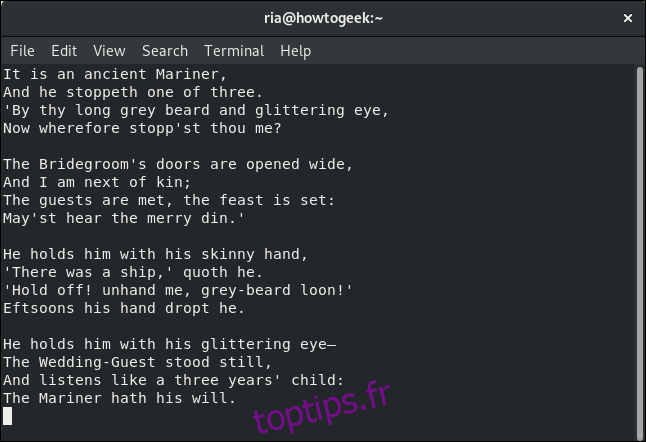
Le message arrive en plein milieu de son dossier.
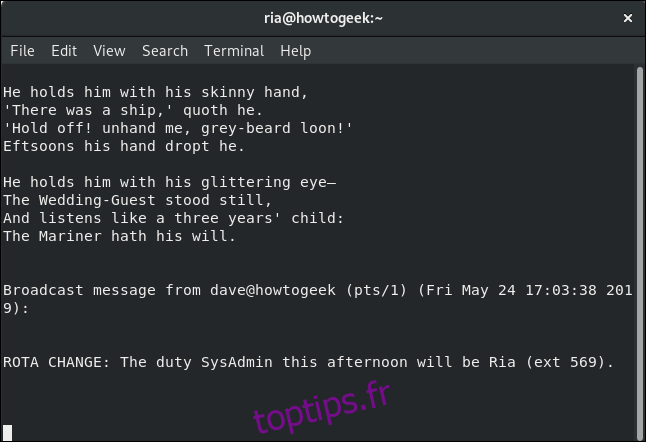
Tout ce que nos utilisateurs doivent faire pour restaurer la vue correcte du fichier est de parcourir le fichier de haut en bas.
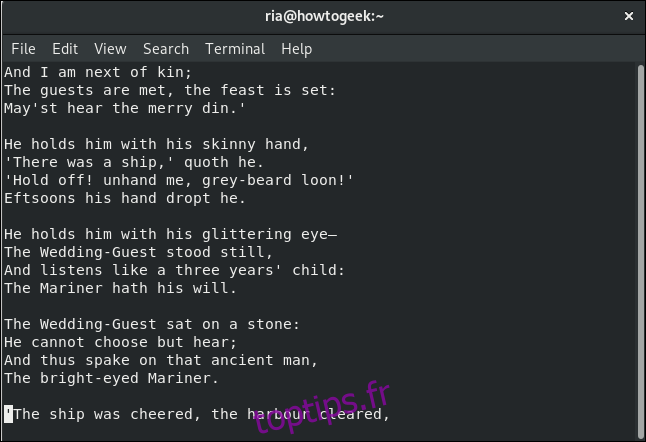
Il est assez facile de restaurer l’affichage dans un état où le travail peut se poursuivre et la pression artérielle peut reculer, mais trop d’interruptions de ce type vont vous laisser avec un ensemble d’utilisateurs très énervés.
Donc, aussi pratique que soit le mur, utilisez-le avec modération.
Qu’en est-il des utilisateurs de bureau graphique?
La commande wall atteint toutes les personnes connectées avec un terminal ouvert, mais elle n’atteindra personne qui utilise un environnement de bureau graphique sans fenêtre de terminal ouverte.
Si quelqu’un utilise un bureau graphique et a une fenêtre de terminal ouverte, il la verra dans la fenêtre de terminal – mais c’est tout. Ne comptez pas sur le mur pour atteindre qui que ce soit à l’extérieur du terminal.
Ce n’est pas subtil, mais vous ne pouvez pas nier qu’il fait passer le message – dans un environnement de terminal traditionnel, c’est-à-dire.